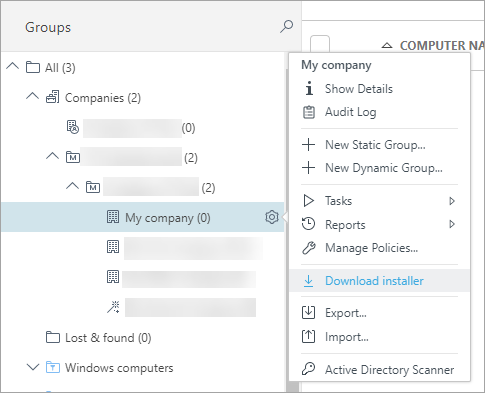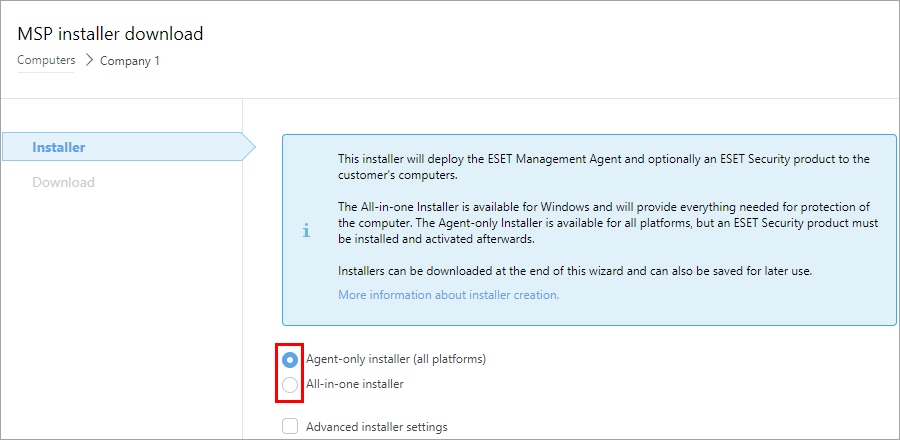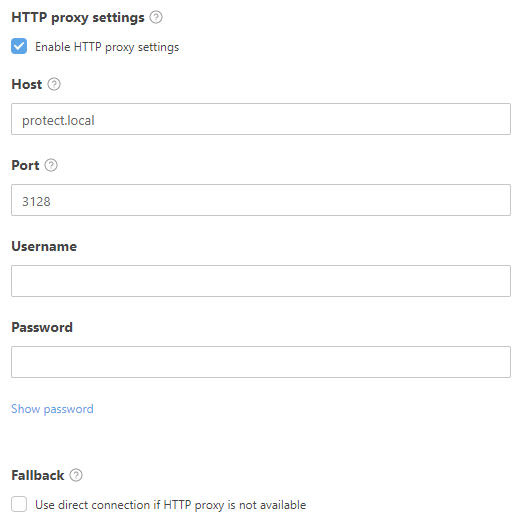1.Navigieren Sie in der ESMC-Web-Konsole zum Menü Computer.
2.Klicken Sie auf das Zahnradsymbol  neben dem Unternehmen, für das Sie ein Installationsprogramm erstellen möchten, und wählen Sie Installationsprogramm herunterladen aus.
neben dem Unternehmen, für das Sie ein Installationsprogramm erstellen möchten, und wählen Sie Installationsprogramm herunterladen aus.
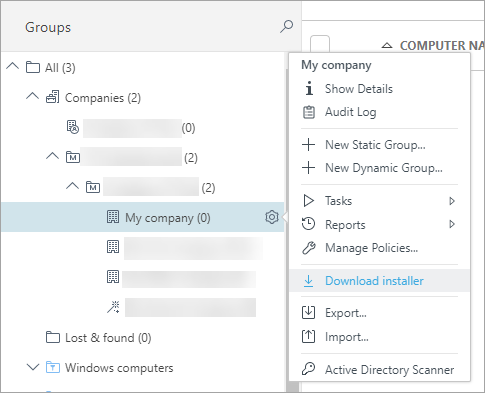
3.Sie können zwei Arten von Installationsprogrammen erstellen:
•Reines Agenten-Installationsprogramm (alle Plattformen) – Sie können das Installationsskript für Agenten auf Windows-, macOS- und Linux-Computern installieren.
•All-in-One-Installationsprogramm - Das Installationsprogramm enthält den ESET Management Agenten und das ausgewählte ESET Business Security-Produkt (Windows).
Falls die Option für das All-in-One-Installationsprogramm nicht angezeigt wird, stellen Sie sicher, dass Sie eine Lizenz zum Unternehmen zugewiesen haben.
Produkt/Version - wählen Sie ein ESET-Sicherheitsprodukt aus, das zusammen mit dem ESET Management Agent installiert werden soll. Standardmäßig ist die neueste Version ausgewählt (empfohlen). Sie können eine ältere Version auswählen.
Wählen Sie die Sprache im Dropdownmenü Sprache aus.
Aktivieren Sie das Kontrollkästchen Ich stimme der Endbenutzer-Lizenzvereinbarung für die Anwendung und der Datenschutzerklärung zu. Siehen Sie Endbenutzer-Lizenzvereinbarung (EULA), Nutzungsbedingungen und Datenschutzerklärung für ESET-Produkte.
|
Um das Installationsprogramm zur späteren Verwendung in den Installationsprogrammen zu speichern, aktivieren Sie das Kontrollkästchen neben Installationsprogramm im Bereich „Installationsprogramme“ speichern.
Server-Hostname ist die Adresse, unter der sich die ESET Management Agenten mit dem ESET PROTECT Server verbinden. Wählen Sie bei Bedarf einen anderen Port für die Kommunikation zwischen Agent und Server aus. Wenn Sie den Port ändern, müssen Sie die Einstellung für alle Agenten ändern, die sich mit dem Server verbinden, sowie in den Mehr > Einstellungen.
Vergewissern Sie sich, dass alle Clientgeräte, die das Installationsprogramm verwenden werden, die Adresse unter Server-Hostname erreichen können. Beachten Sie die Empfehlungen für MSP-Umgebungen.
Falls Sie einen HTTP-Proxy verwenden (wir empfehlen die Verwendung von ESET Bridge), aktivieren Sie das Kontrollkästchen HTTP-Proxyeinstellungen aktivieren und geben Sie die Proxyeinstellungen (Host, Port, Benutzername und Passwort) an, um das Installationsprogramm über den Proxy herunterzuladen und die ESET Management Agent-Verbindung mit dem Proxy zu konfigurieren und die Weiterleitung der Kommunikation zwischen ESET Management Agent und ESET PROTECT Server zu aktivieren. Das Feld Host enthält die Adresse des Computers, auf dem der HTTP-Proxy ausgeführt wird. ESET Bridge verwendet standardmäßig den Port 3128. Sie können bei Bedarf einen anderen Port festlegen. Achten Sie darauf, denselben Port auch für die HTTP-Proxy-Konfiguration festzulegen (siehe ESET Bridge Policy).
|

|
Das Kommunikationsprotokoll zwischen Agent und ESET PROTECT Server unterstützt keine Authentifizierung. Daher können für die Weiterleitung der Agenten-Kommunikation zum ESET PROTECT Server keine Proxylösungen mit Authentifizierung verwendet werden.
|
Das Kontrollkästchen Direktverbindung verwenden, wenn der HTTP-Proxy nicht verfügbar ist ist vorab ausgewählt. Der Assistent erzwingt die Einstellung als Fallback für das Installationsprogramm. Das Kontrollkästchen kann nicht deaktiviert werden. Sie können die Einstellung mit einer Policy für ESET Management Agenten deaktivieren:
oBeim Erstellen des Installationsprogramms, indem Sie die Policy zur Ausgangskonfiguration hinzufügen.
oNach der Installation des ESET Management Agenten, indem Sie die Policy zum Computer zuweisen.
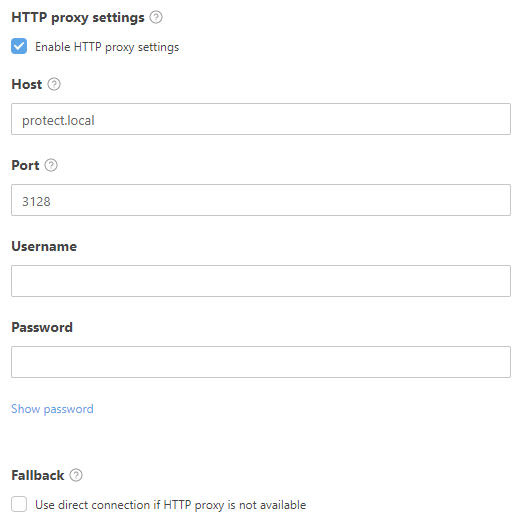
|
|
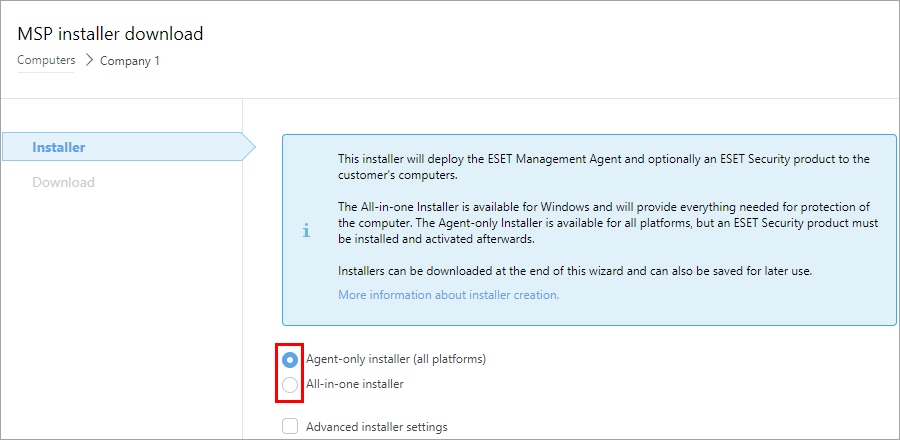
4.Klicken Sie auf Erstellen, um das Installationsprogramm zu erstellen.
5.Klicken Sie auf den Link und laden Sie das gewünschte Installationsprogramm herunter.
![]() neben dem Unternehmen, für das Sie ein Installationsprogramm erstellen möchten, und wählen Sie Installationsprogramm herunterladen aus.
neben dem Unternehmen, für das Sie ein Installationsprogramm erstellen möchten, und wählen Sie Installationsprogramm herunterladen aus.